
INHOUDSOPGAWE:
- Outeur John Day [email protected].
- Public 2024-01-30 07:23.
- Laas verander 2025-01-23 12:53.



Na 'n lang denkproses het ek tot die gevolgtrekking gekom om 'n slim spieël te bou. Ek het die gewoonte om 'n onreëlmatige slaapskedule te hê, so ek wou hê dat hierdie spieël my wakker ure moet help registreer, ens. Ek wou dit eenvoudig hou en 3 sensors implementeer en natuurlik die agtergrond.
Ek sal u deur die proses neem om my idee te bou.
Voorrade
Sensors
- Temperatuursensor met een draad (DS18S20)
- DHT11 Humiditeits- en temperatuursensor
- Infrarooi bewegingsensor
Ander
- Framboos Pi 3
- Tweerigting akriel spieël.
- Rekenaarskerm
- Houtplanke
- Led strook
- LED strook 120LED/m 5050
- HDMI -kabel
- Mosfets IRFZ44N
- Broodplanke
- Drade
- SD kaart
- 4, 7K, 1K, 2K weerstande
Stap 1: Bedrading

Dit is die bedrading met die nodige sensors en weerstande. Ons benodig 'n 12V -kragkrag om dit op die broodbord te gebruik. In hierdie skema is dit op dieselfde broodbord, maar in werklikheid is dit veiliger om dit op 'n aparte broodbord te doen.
Stap 2: Databasis

Struktuur
Die databasis kan die data van die 2 sensors wat die data lewer, stoor. Dit het 'n unieke ID om die meting saam met die waarde en sensorID te identifiseer. Die tyd van die meting word ook gestoor. Die sensors het 'n vreemde tafel om hulle in hul moedertabel te identifiseer.
Laai op:
Ons sal hierdie databasis na die pi moet oplaai, maar eers moet ons MariaDB installeer.
sudo apt installeer mariadb-bediener
dan:
mysql_secure_installation
Druk net enter. Dan Y en voer wagwoord 2 keer in.
Druk net Y vir die hele proses.
Tik dan:
mysql -u root -p
Voer u wagwoord in vir verbinding.
Laai dan die databasis op na die PI, en u is klaar.
U kan my SQL -databasis hier vind.
Stap 3: Spieëlgebou



Ek het MDF -hout gebruik om hierdie spieël te maak. Ek het eers 'n vierkant gemaak om die spieël op te sit en nog 'n vierkant om die monitor en elektronika agter te sit. Ek het die spieël met isolasie vasgemaak sodat dit nie meer kon beweeg nie. Ek het houtgom gebruik om die 2 woos -vierkante aan mekaar te plak.
Ek het 'n gat geboor om die LED -strook deur te sit om dit aan die kant van die spieël vas te maak. Die LED -strook word met isolasieband vasgemaak.
Ek het die spieël geverf vir 'n mooi afwerking. Dit pas ook goed by die band.
Ek het die monitor vasgemaak met 'n sterk dubbelband. Gelukkig was dit 'n fout, want jy kan die wit band deur die spieël sien. Ek het die res van die agterkant van die spieël met swart plakband vasgeplak sodat lig nie kon deurkom nie.
Ek plak die broodborde en pi aan die agterkant van die monitor vas.
Stap 4: Kode

Ek het die HTML, css en javascript in Visualstudio Code en my backend in Pycharm met Python gekodeer.
Ek het baie voetstukke gebruik vir die lewendige data op my webwerf en elke dag 'n paar aflewerings vir die metings. As die spieël loop, sal die sensorwaardes op daardie oomblik en die plaaslike tyd vertoon word.
U kan my kode hier vind: GitHub Repository
Stap 5: Draai Mirror op die PI

Skerm
Om die skerm te draai om dit sywaarts te hang, moet u na:
sudo nano /boot/config.txt
en voeg die volgende reël onderaan by:
display_rotate = 1
Apache
Installeer apache -webbediener:
sudo apt installeer apache2 -y
Laai alle frontend -lêers op na/var/www/html/met filezilla en dit word op die server bedien.
Agterkant
Laai die backend outomaties toe in rc.local:
sudo nano /etc/rc.local
Voeg die volgende reël kode by voor 'exit 0', maar gebruik die plek van u backend -lêer:
sudo python /home/gilles/mirror.py
Nou bedryf die PI die webserver en back -end by die opstart.
Begin spieëlbladsy
Nou wil ons hê dat die pi die html -bladsy van die localhost op volle skerm moet laat loop (ons spieëlbladsy)
skep 'n script in u gewenste pad met hierdie kode:
#!/bin/bashsleep 20DISPLAY =: 0 chroom --noerrdialogs --kiosk https://localhost/mirror.html -incognito
Stoor nou die lêer en navigeer na:
sudo nano lxsession/LXDE-pi/autostart
voeg dan hierdie reël kode onderaan in:
@sh script.sh
Die spieël loop nou outomaties by die aanvang en u sal u eie slim spieël sien!
Blaai net na die IP -adres op die skerm en u kan toegang tot die webwerf kry op u telefoon, skootrekenaar …
Aanbeveel:
Raspberry Pi -boks met koelventilator met CPU -temperatuuraanwyser: 10 stappe (met foto's)

Raspberry Pi Box of Cooling FAN Met CPU Temperature Indicator: Ek het framboos pi (Hierna as RPI) CPU temperatuur aanwyser stroombaan in die vorige projek bekendgestel. Die kring wys eenvoudig RPI 4 verskillende CPU temperatuur vlakke soos volg.- Groen LED aangeskakel wanneer CPU temperatuur is binne 30 ~
Spel met 4 knoppies met een analoog invoer: 6 stappe (met foto's)

Spel met 4 knoppies met een analoog invoer: hierdie instruksies fokus op die gebruik van een analoog invoerlyn vir verskeie knoppies wat onafhanklik van mekaar opgespoor kan word. Al die speletjies (8 in t
Platformer met oneindige vlakke op GameGo met Makecode Arcade: 5 stappe (met foto's)

Platformer met oneindige vlakke op GameGo met Makecode Arcade: GameGo is 'n Microsoft Makecode -versoenbare retro -draagbare konsole wat ontwikkel is deur TinkerGen STEM -onderwys. Dit is gebaseer op die STM32F401RET6 ARM Cortex M4 -chip en is gemaak vir STEM -opvoeders of net mense wat daarvan hou om pret te hê om retro -videospeletjies te skep
DIY SmartMirror: 6 stappe
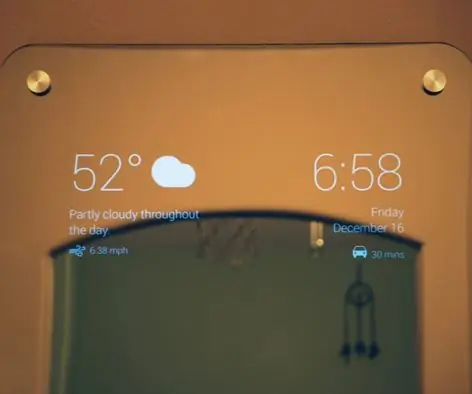
DIY SmartMirror: Ja, dit is baie slim
Webgebaseerde SmartMirror Gebruik seriële kommunikasie: 6 stappe

Webgebaseerde SmartMirror deur gebruik te maak van seriële kommunikasie: hierdie instruksies word voorsien van al die kode wat gereed is om te gebruik. Die ontwikkeling was baie ingewikkeld, maar sodra dit opgestel is, is dit baie maklik om aan te pas. Kyk en geniet dit;)
